
Действия с почтовым ящиком
В контекстном меню почтового ящика доступны следующие действия.
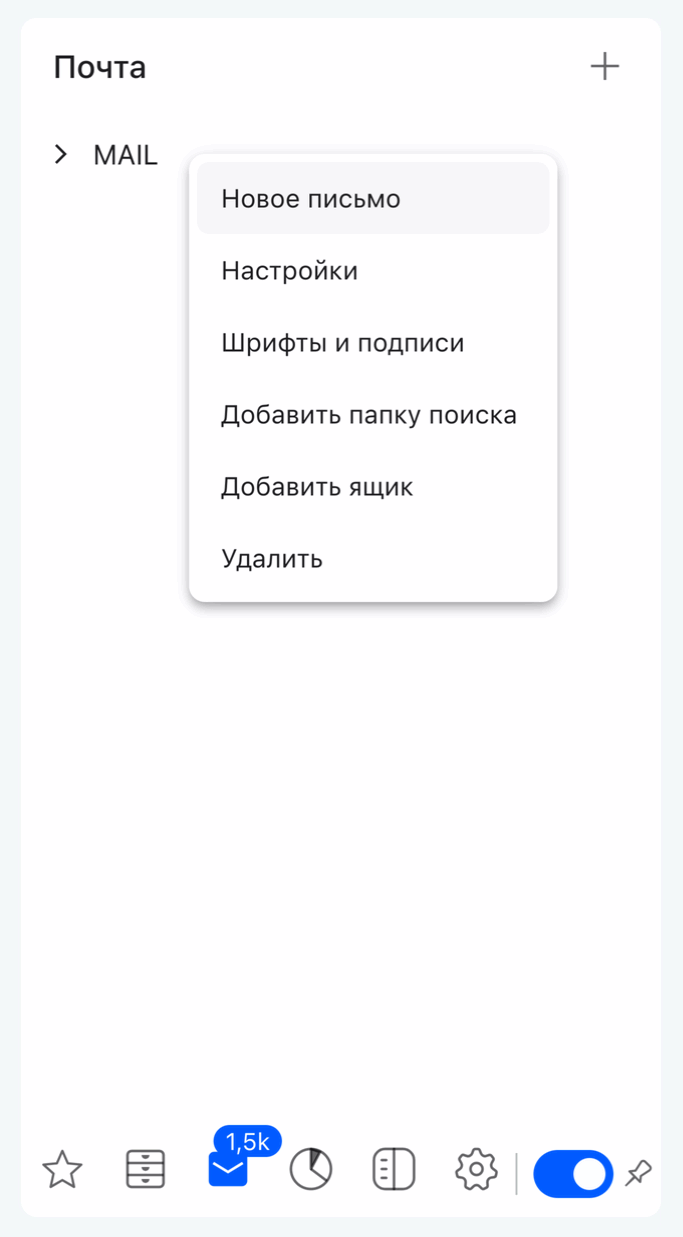
Контекстное меню почтового ящика
Пункт меню |
Описание |
|---|---|
Новое письмо |
Создать новое письмо для отправки из данного ящика |
Настройки |
Доступно только владельцам ящика (пользователям с правами администратора). Подробнее |
Шрифты и подписи |
Позволяет выбрать шрифта для писем. Фраза "Предпросмотр выбранного шрифта" будет отображаться с применением выбранных установок. В области "Подпись (для исходящих писем)" можно ввести текст персональной подписи, которая будет автоматически добавляться в каждое исходящее почтовое сообщение. |
Добавить папку поиска |
Позволяет собрать письма по заданному критерию в отдельной папке. В качестве критерия выборки доступны четыре варианта. Для первых двух вариантов необходимо в поле "Кому" указать адресатов и получателей соответственно, для вторых двух — слово или часть слова, содержащееся в теме и в тексте письма. Поиск писем запустится по нажатию кнопки Добавить. Как только поиск будет выполнен, вы увидите сообщение с количеством найденных писем, а сама папка поиска будет добавлена в раздел "Папки поиска" данного почтового ящика. Для папки поиска доступна контекстное меню. |
Добавить ящик |
|
Удалить |
Удалить почтовый ящик. Доступно только владельцам ящика (и пользователям с правами администратора). |
Действия с почтовой папкой
В контекстном меню почтовой папки доступны следующие действия.
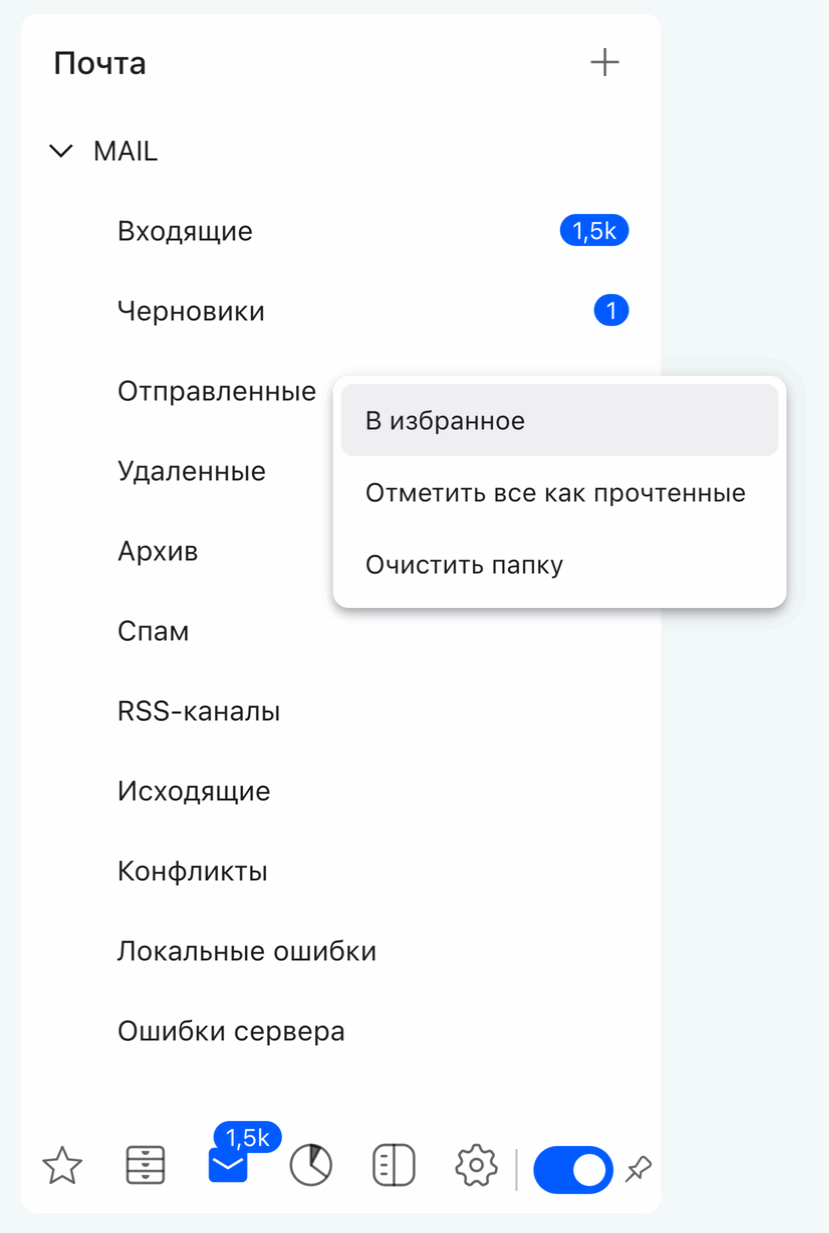
Контекстное меню почтовой папки
Пункт меню |
Описание |
|---|---|
В избранное |
Добавить в Избранное ссылку на почтовую папку |
Отметить все как прочтенные |
Отметить все письма в папке как прочтенные |
Очистить папку |
Удалить все письма из почтовой папки |
Индикаторы
Количество писем
Справа от системных почтовых папок "Входящие", "Черновики" и "Удаленные" отображаются индикаторы с количеством писем.
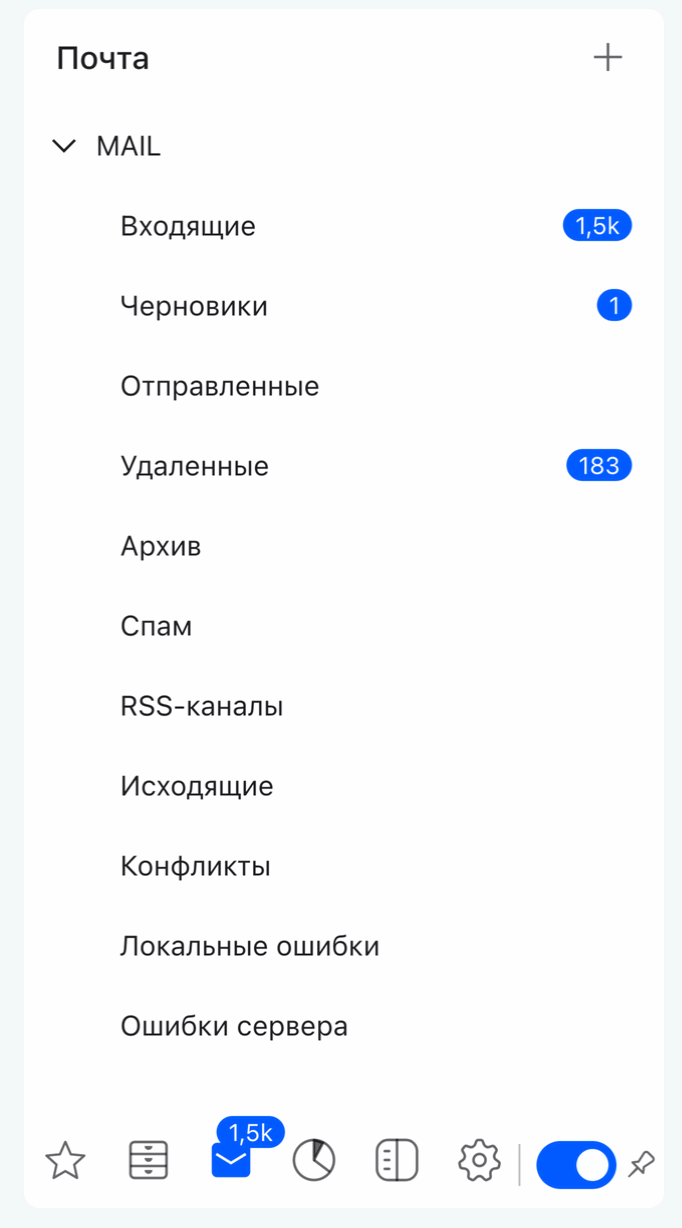
Отображение индикаторов в системных почтовых папках
Ошибка авторизации
В случае возникновения ошибки авторизации почтового ящика во встроенном почтовом клиенте, пользователь увидит соответствующее предупреждение: в боковом меню у кнопки "Почта" появится красный индикатор, такой же будет и у почтового ящика в списке. При переходе в ящик с индикатором станет доступна кнопка Войти, по которой можно авторизоваться в почте.
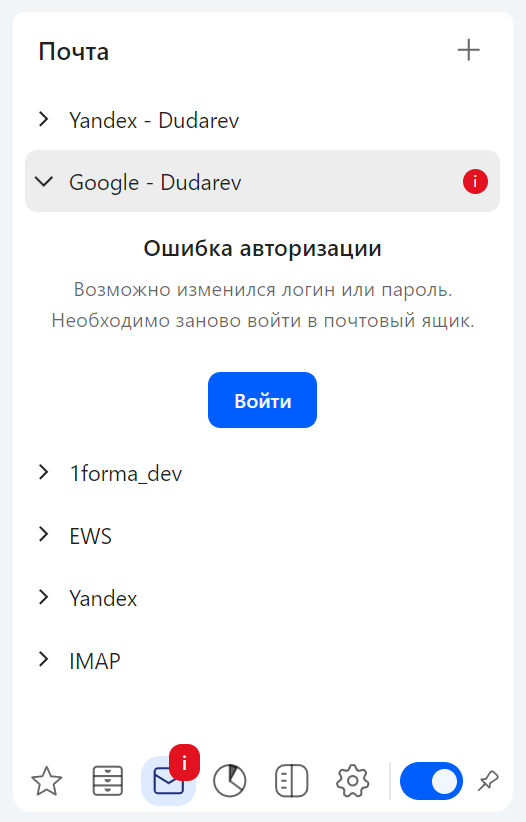
Ошибка авторизации
Список писем
При выборе папки в рабочей области открывается список писем. Контекстное меню письма аналогично контекстному меню в списке задач категории.
Во встроенном почтовом клиенте появилась возможность увидеть письма с вложенными файлами из списка писем. Появилась колонка “Вложения” - если письмо содержит файл, в колонке отображается иконка скрепки.
Если письмо содержит файл, в колонке "Вложения" отображается иконка скрепки ![]() .
.
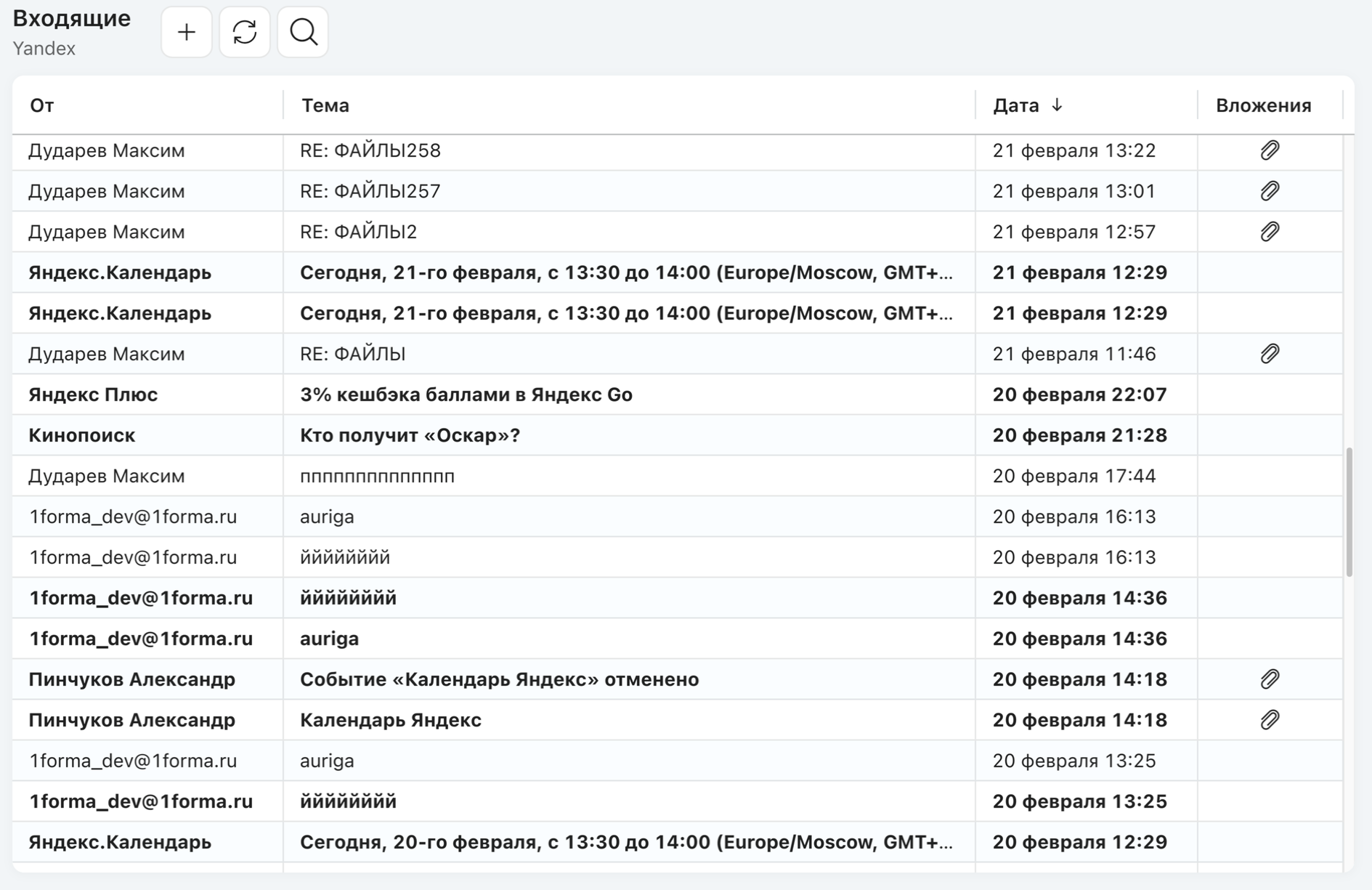
Просмотр папки
Создание письма
По нажатию на кнопку Создать открывается модальное окно создания нового письма.
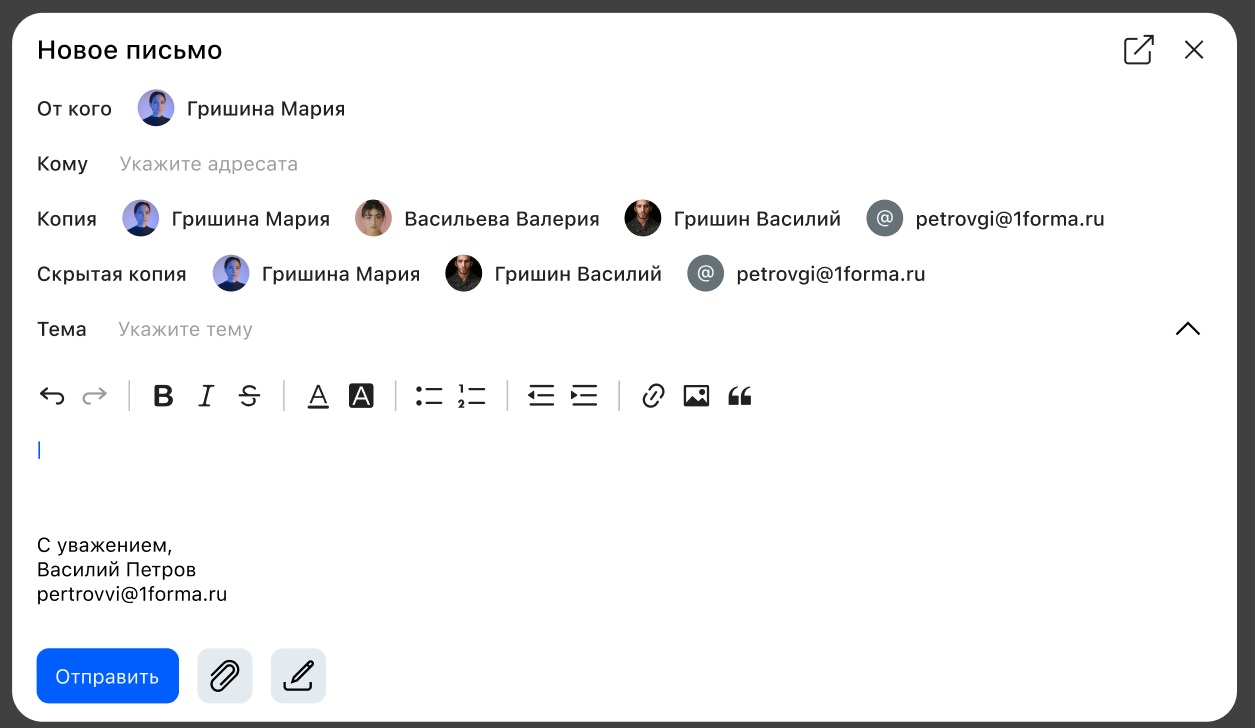
Окно создания нового письма
Поле |
Описание |
|---|---|
От кого |
Отправитель письма. Если у пользователя настроен только один почтовый ящик, поле не отображается. |
Кому |
Получатели письма. Может быть выбрано имя пользователя в системе, либо внешний почтовый адрес. Если введенное значение внешнего адреса соответствует формату (например, pochta@mail.ru), система автоматически считает его как адрес электронной почты. В противном случае значение будет удалено. |
Копия |
Вторичные получатели письма, которым направляется копия. Они видят и знают о наличии друг друга |
СК |
Скрытые получатели письма, чьи адреса не показываются другим получателям |
Тема |
Тема письма |
Текстовое поле |
Текст письма |
|
Добавить вложение |
|
Запросить уведомление о прочтении письма. Когда адресат откроет письмо с этим признаком, отправитель получит на почту уведомление о прочтении. Повторное нажатие по кнопке выключит запрос уведомления о прочтении письма. |
Обновление
По кнопке ![]() в шапке списка писем происходит обновление писем и папок во встроенном почтовом клиенте, что позволяет оперативно проверять наличие новых писем и состава папок.
в шапке списка писем происходит обновление писем и папок во встроенном почтовом клиенте, что позволяет оперативно проверять наличие новых писем и состава папок.
Если к одному почтовому ящику выполнено подключение через встроенный почтовый клиент "Первой Формы" и какой-то другой клиент (например, Яндекс или Outlook), во внешней почте добавить папку и переместить в нее письмо, то папка вместе с письмом отобразится в "Первой Форме".
Поиск
В панели инструментов вы можете воспользоваться поиском: по произвольному тексту, отправителю или теме письма — просто введите нужный текст в строку.
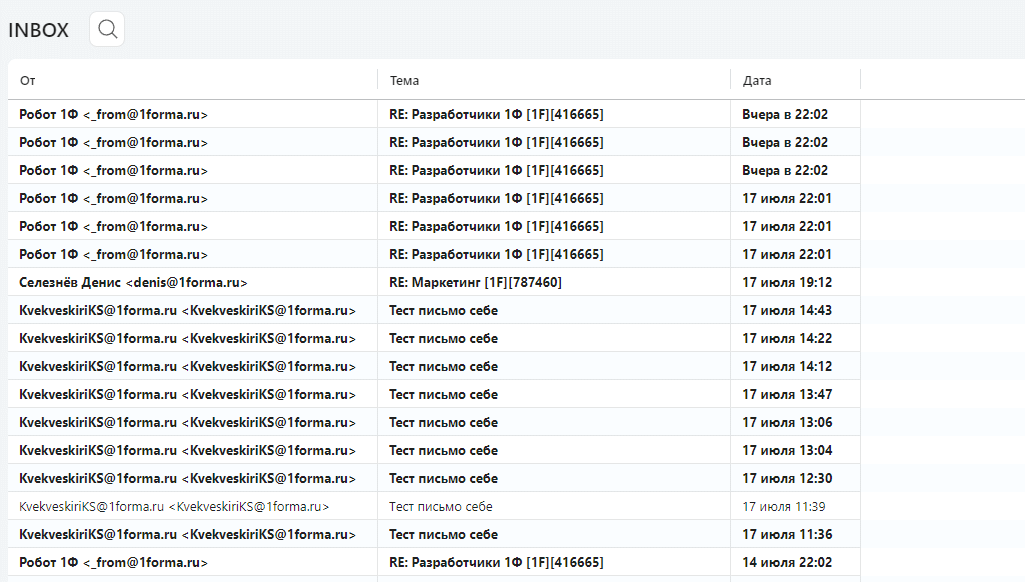
Поиск по отправителю и теме письма
|
|---|
Сортировка и фильтрация
Чтобы отсортировать строки в списке писем на шапку с названием нужного столбца. Рядом с названием столбца, по которому отсортированы письма, появится стрелка, которая отображает направление сортировки. Чтобы поменять направление сортировки нажмите ещё раз, а третье нажатие убирает сортировку:
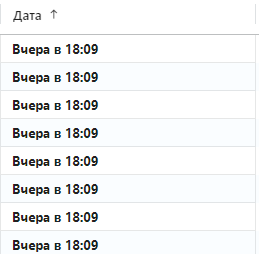
Сортировка значений по колонке "Дата"
Вы можете выполнять определенные действия со строками непосредственно из списка:
•Отфильтровать по значению
•Отфильтровать, исключая значение
•Копировать
•Копировать с заголовками
•Экспортировать в CSV и в Excel
Сделать это можно с помощью контекстного меню. Нажмите на строку с задачей правой кнопкой мыши, и в появившемся меню выберите нужное действие:
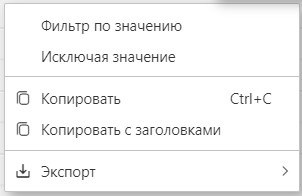
Контекстное меню
При наведении на шапку колонки отображается иконка  — нажатие на нее раскрывает окно действий.
— нажатие на нее раскрывает окно действий.
|
Закрепить колонки: слева, справа. |
|---|---|
Автоматическая ширина колонки |
|
Автоматическая ширина колонок |
|
Сгруппировать. |
|
Сбросить колонки |
|
Фильтр csv |
|
Удалить csv фильтр |
|
|
Фильтрация значений в колонке |
|
Выбор столбцов для отображения. Доступные колонки: •От •Тема •Дата •Кому •Копия |
|
|---|

